Heim >Mobiles Tutorial >Android Telefon >So richten Sie Verknüpfungsgesten zum Aufnehmen von Screenshots auf Xiaomi-Telefonen ein_So richten Sie Verknüpfungsgesten zum Aufnehmen von Screenshots auf Xiaomi-Telefonen ein
So richten Sie Verknüpfungsgesten zum Aufnehmen von Screenshots auf Xiaomi-Telefonen ein_So richten Sie Verknüpfungsgesten zum Aufnehmen von Screenshots auf Xiaomi-Telefonen ein
- WBOYWBOYWBOYWBOYWBOYWBOYWBOYWBOYWBOYWBOYWBOYWBOYWBnach vorne
- 2024-04-25 10:34:12897Durchsuche
Möchten Sie einen schnellen Screenshot auf Ihrem Xiaomi-Telefon machen, kennen aber die Verknüpfungsgesten nicht? Machen Sie sich keine Sorgen, der PHP-Editor von Apple hilft Ihnen bei der Lösung. In diesem Artikel werden die Schritte zum Einrichten von Screenshot-Verknüpfungsgesten auf Xiaomi-Telefonen im Detail vorgestellt, damit Sie die wunderbaren Momente ganz einfach auf dem Bildschirm festhalten können.
1. Drei-Finger-Pulldown zum Erstellen eines Screenshots: Klicken Sie auf Telefoneinstellungen – Weitere Einstellungen – Verknüpfungsgesten – Screenshot und schalten Sie den Schalter auf der rechten Seite des Drei-Finger-Pulldowns ein.
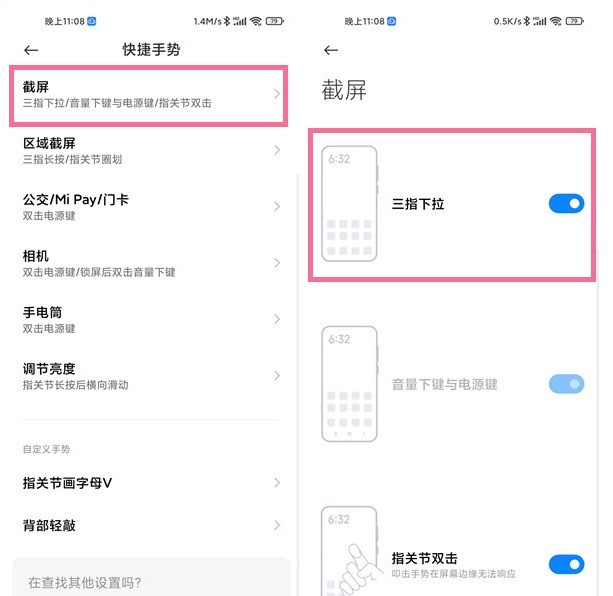
2. Machen Sie einen Screenshot, indem Sie mit Ihren Fingerknöcheln doppelklicken: Klicken Sie auf Telefoneinstellungen – Weitere Einstellungen – Verknüpfungsgesten – Screenshot und schalten Sie den Schalter auf der rechten Seite des Doppelklicks mit Ihren Fingerknöcheln ein.
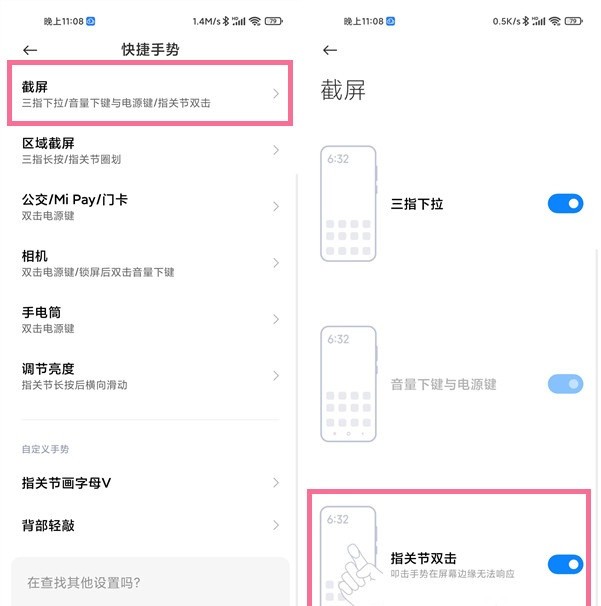
3. Tippen Sie auf die Rückseite, um einen Screenshot zu machen: Klicken Sie auf Telefoneinstellungen – Weitere Einstellungen – Verknüpfungsgesten – tippen Sie auf die Rückseite, wählen Sie Doppeltippen oder Dreifachtippen aus und klicken Sie, um zu überprüfen, ob Sie einen Screenshot erstellen möchten.
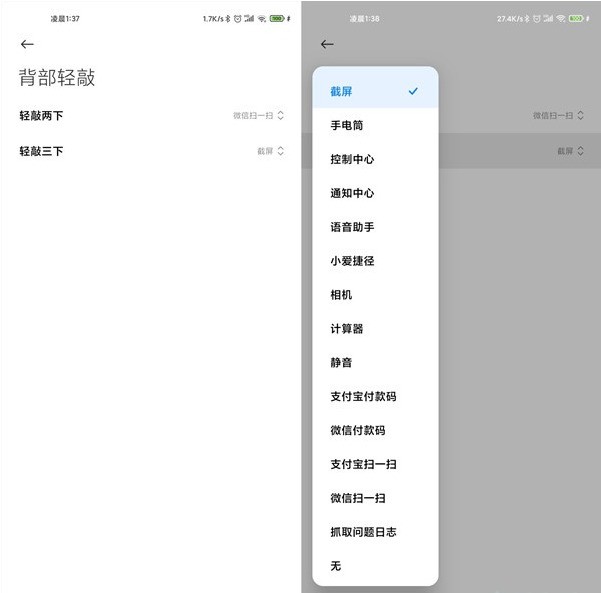
Das obige ist der detaillierte Inhalt vonSo richten Sie Verknüpfungsgesten zum Aufnehmen von Screenshots auf Xiaomi-Telefonen ein_So richten Sie Verknüpfungsgesten zum Aufnehmen von Screenshots auf Xiaomi-Telefonen ein. Für weitere Informationen folgen Sie bitte anderen verwandten Artikeln auf der PHP chinesischen Website!
In Verbindung stehende Artikel
Mehr sehen- Videobearbeitungs-Tutorial mit Screen Recorder_Einführung in Video Editing Master
- Wie kann ich das Einkommen von Alipay Yu'E Bao überprüfen?
- So lösen Sie das Problem einer zu kleinen Schriftgröße in der Android-Version von Baidu Tieba und aktivieren den Nachtmodus
- Unterstützt die Android-Version von Yidui die Inkognito-Einstellung? So legen Sie den Inkognito-Status fest
- Ein-Klick-Screenshot-Tutorial: So erstellen Sie Screenshots von Honor Magic5Pro

